Slack er en direktemeldingsapp som gjør det mulig for brukere å organisere diskusjoner innenfor mer spesifikke kanaler. Dermed er Slack-kanaler som forumtråder du kan sette opp for mer spesifikke emner.
Hver Slack-kanal inkluderer inviterte medlemmer. Slik kan du se hvem de inviterte medlemmene av en kanal er, og om de er online i Slack.
Hvordan kan jeg se kanalmedlemmer og deres status?
1. Åpne listen over kanalmedlemmer
- Vis medlemslisten gir en oversikt over brukere i en kanal. For å åpne den listen, velg en kanal til venstre for Slack.
- Klikk deretter på Vis medlemsliste knappen vist rett nedenfor.
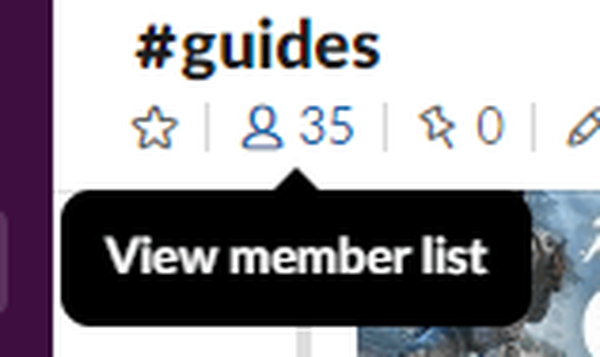
- Etter å ha klikket Vis medlemsliste, a Om denne kanalen åpnes sidefeltet til høyre for Slack. Klikk på Medlemmer på sidefeltet for å utvide den kategorien som nedenfor.
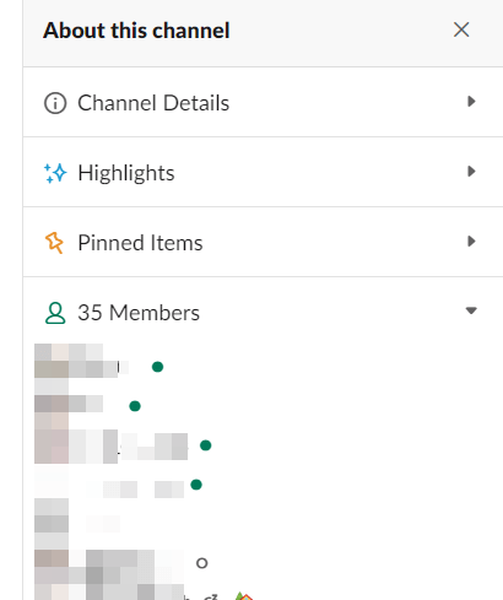
- Denne listen viser alle medlemmene i kanalen. Klikk på en bruker for å åpne en rute for dem du velger Anrop og Beskjed alternativer.
- Det er en statusindikator ved siden av hvert medlem i listen. En grønn prikk fremhever at en bruker er online. En grå sirkel fremhever at en bruker for øyeblikket ikke er tilgjengelig (borte).
2. Søk i medlemslisten
- Du kan søke i medlemslisten ved å klikke på Se alle medlemmer knappen nederst på den. Den knappen åpner søkevinduet i øyeblikksbildet rett nedenfor.
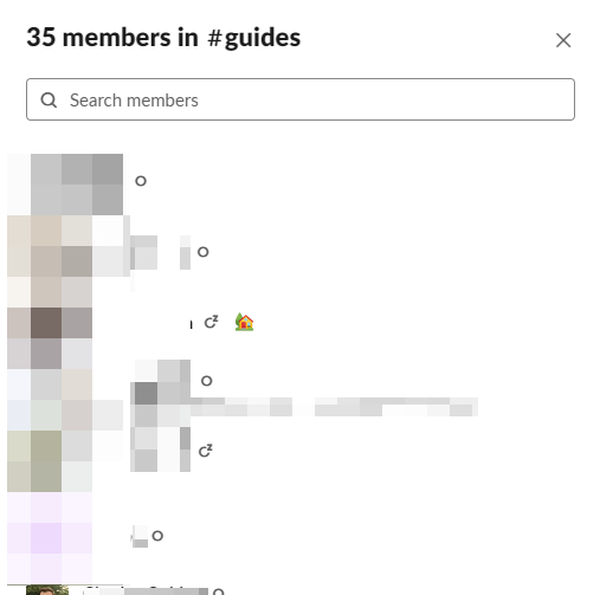
- Skriv inn et nøkkelord i søkefeltet, og trykk på Retur-tasten.
- Søkeverktøyet vil da vise brukere som samsvarer med nøkkelordet. Deretter kan du klikke på en bruker for å åpne en profilboks for dem.
3. Angi en status
- Du kan også konfigurere din egen status i Slack via medlemslisten. For å gjøre det, åpne en kanalmedlemsliste du er i.
- Dobbeltklikk deretter brukernavnet ditt der for å åpne profilvinduet.
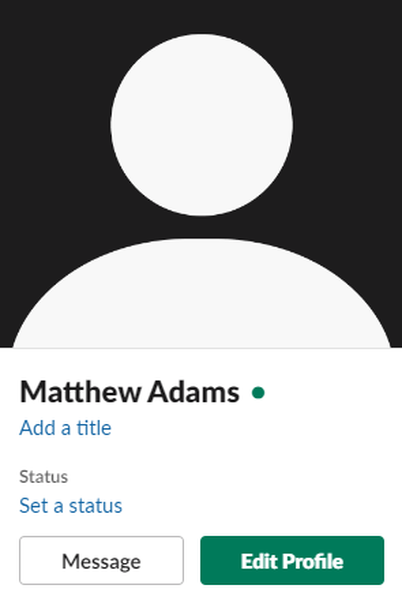
- Klikk på Angi status for å åpne alternativene som vises rett nedenfor.
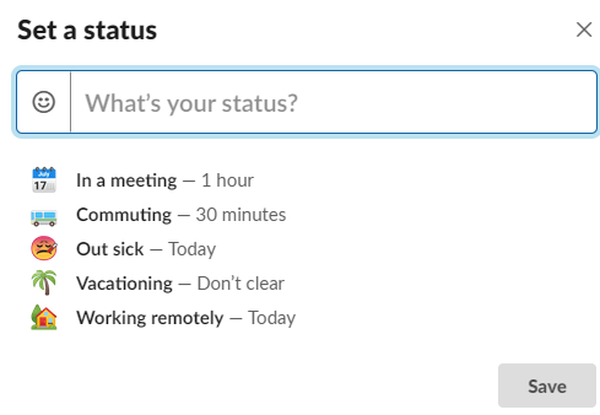
- Der kan du velge statusikoner for ting som ferie og i møte.
- For å sette opp en egendefinert status, klikk på emoji-knappen til venstre i tekstboksen.
- Velg et ikon fra panelet vist nedenfor.
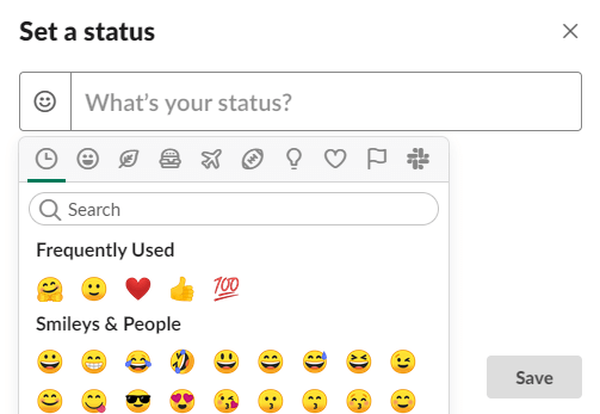
- Skriv deretter inn en statustekst for den.
- Klikk på Lagre knapp.
Så, medlemslisten i Slack gir en praktisk oversikt over brukere i en kanal. Der kan du sjekke hvem som er i kanalen og om et medlem er aktivt eller ikke. I tillegg kan du konfigurere din egen status derfra.
Hvis du har andre spørsmål og forslag, kan du legge dem igjen i kommentarfeltet nedenfor, så sjekker vi dem ut.
FAQ: Lær mer om Slack
- Hvordan holder jeg meg online på Slack?
Hvis du hele tiden vil være online på Slack, må du bruke tredjeparts tjenester som Presence Scheduler.
- Hvordan blir jeg med på en kanal i Slack-appen?
Velg kanaler fra venstre rute og velg ønsket kanal. Klikk på Bli med i kanalen eller trykk Enter for å bli med.
- Hvordan ser jeg alle kanaler i Slack?
For å se alle kanalene i arbeidsområdet ditt, klikker du bare på Kanalene i sidefeltet Slack og en liste over alle tilgjengelige kanaler vises.
- Hva er forskjellen mellom et Slack-arbeidsområde og en kanal?
Et Slack-arbeidsområde er en gruppe kanaler som teammedlemmene dine har tilgang til. Slakk kanal er en mindre gruppe fokusert rundt en enkelt oppgave eller et emne.
Redaktørens merknad: Dette innlegget ble opprinnelig publisert i desember 2019 og har siden blitt oppdatert og oppdatert i mars 2020 for friskhet, nøyaktighet og omfattende.
- samarbeidsprogramvare
 Friendoffriends
Friendoffriends



